الإعلانات
هل ستكون بخير إذا مات محرك القرص الخاص بك في هذه اللحظة؟ أو هل ستفقد الكثير من الملفات والمعلومات الحساسة؟ لهذا السبب ، إذا لم تكن بالفعل ، يجب أن تكون كذلك عمل نسخ احتياطية للبيانات بشكل منتظم 5 حقائق أساسية عن النسخ الاحتياطي يجب على كل مستخدم Windows معرفتهالا نتعب أبدًا لتذكيرك بعمل نسخ احتياطية والحفاظ على بياناتك آمنة. إذا كنت تتساءل عن عدد المرات التي يجب عليك نسخ ملفاتك احتياطيًا فيها ، وعدد مرات ذلك ، ومكانها ، فلدينا إجابات مباشرة. اقرأ أكثر . أنت لا تعرف أبدًا متى ستضرب الكارثة.
ولكن كمستخدم Linux ، فإن النسخ الاحتياطي للبيانات ليس كذلك سهلة الاستخدام كما قد تكون على أنظمة التشغيل الأخرى لماذا لا لينكس التيار؟ 5 عيوب تحتاج إلى إصلاحتجاوزت حصتها في سوق لينكس علامة 5 ٪ في أواخر عام 2010 ، وجلست هناك لمدة خمس سنوات ، حيث ارتفعت بنسبة 5.9 ٪ في يونيو 2015 قبل أن تستقر. فلماذا فشلت في النمو؟ ماذا... اقرأ أكثر . ليس الأمر صعبًا ، ولكن منحنى التعلم أصعب قليلاً ، لذلك سنوجهك عبر أكثر طرق النسخ الاحتياطي شيوعًا وفعالية للمستخدمين المنزليين.
لقد قسمنا هذه الأساليب إلى نوعين: النسخ الاحتياطية الإضافية
(يومي ، أسبوعي ، شهري ، إلخ.) و النسخ الاحتياطية لمرة واحدة (تتم يدويًا وقتما تشاء).نسخ احتياطي تزايدي لينكس
النسخ الاحتياطية المتزايدة مثالية عندما تحتاج إلى النسخ الاحتياطية للبقاء محدثة قدر الإمكان. تتم جدولة هذه عادةً لتكون تلقائية ، ولكن من الممكن إجراء نسخ احتياطي تزايدي باستخدام طريقة يدوية إذا كنت ترغب في ذلك ، على الرغم من أننا لا نوصي بذلك بالضرورة.
باستخدام CrashPlan
أحد أكبر عوامل الجذب في Linux هو أن مجتمعه كل شيء عن البرمجيات الحرة والمفتوحة المصدر لماذا لينكس عظيم جدا؟ لأنه مفتوح المصدر!ولكن ما الذي يجعل Linux خيارًا رائعًا يتم استخدامه في جميع هذه الأجهزة؟ هذا لأنه مفتوح المصدر ، وهو على وشك أن ترى آثارًا مختلفة. اقرأ أكثر ، مما يؤدي إلى المستخدمين الذين من غير المحتمل أن يفعلوا إنفاق المال على التطبيقات والخدمات 7 بدائل تطبيقات Linux المدفوعة التي تستحق المالنعلم جميعًا أن Linux هو معقل للبرامج مفتوحة المصدر ، وهي منصة غارقة في التطبيقات والبرامج المجانية. ولكن هناك أيضًا الكثير من التطبيقات المدفوعة التي يجب أن تلقي نظرة عليها. اقرأ أكثر . ولكن هذه حالة واحدة حيث تستحق الأموال إنفاقها.
CrashPlan يعالج جميع النسخ الاحتياطية لبياناتك من وراء الكواليس. كل ما عليك فعله هو تثبيت العميل ، وتعيين الدلائل والملفات التي تريد الاحتفاظ بنسخة احتياطية منها ، والسماح لها بالقيام بعملها. يعمل عبر Windows و Mac و Linux.

كمستخدم مجاني ، لديك وصول غير محدود إلى النسخ الاحتياطية المخزنة على محركات الأقراص المحلية والخارجية إلى جانب النسخ الاحتياطية اليومية التلقائية. من خلال حساب فردي بسعر 5 دولارات شهريًا ، تحصل على سعة تخزين غير محدودة عبر الإنترنت وعمليات نسخ احتياطي متواصلة ودقيقة. يتم تخزين الملفات إلى أجل غير مسمى باستخدام تشفير 448 بت.
CrashPlan هي خدمة واحدة حيث يمكنك بالفعل يمكنك توفير المال عن طريق اختيار الخطة العائلية بدلاً من ذلك وفر على اشتراكات بريميوم مع 9 حسابات قابلة للمشاركةخدمات الاشتراك المميزة رائعة ، لكن التكاليف تضاف بسرعة. إليك 9 خدمات يمكنك مشاركتها لتحقيق أقصى استفادة من أموالك. اقرأ أكثر ، لذا فكر في الحصول على واحد مقابل 12.50 دولارًا في الشهر وتقسيمه مع ما يصل إلى تسعة أجهزة كمبيوتر أخرى.
هذا هو الخيار الأفضل للمبتدئين في لينكس وأولئك الذين يفضلون نهج "بعيدًا عن العين ، بعيدًا" عن النسخ الاحتياطي للبيانات.
باستخدام Duplicati
دوبليكاتي هو عميل سطح مكتب آخر يعالج النسخ الاحتياطية نيابة عنك باستخدام برنامج الجدولة المدمج الخاص به. وهو يدعم العديد من الخدمات السحابية وخارج الموقع ، مثل Google Drive و OneDrive و Amazon S3 و Rackspace وما إلى ذلك. العميل نفسه مجاني ومتاح على نظامي التشغيل Windows و Linux.
لا تقلق عندما تزور الموقع وترى أنه تم إصدار أحدث إصدار ثابت في عام 2013. يتم تطوير الإصدار 2.0 بنشاط ويمكن تنزيله من صفحة الإصدارات الأخيرة.

كما تتوقع ، فإن النسخة الاحتياطية الأولى هي نسخة احتياطية كاملة وتستند النسخ الاحتياطية اللاحقة إلى فروق الملفات. الواجهة سهلة الاستخدام ، على الرغم من أنها ليست جميلة تمامًا. النسخ الاحتياطية محمية باستخدام تشفير AES-256 قبل التحميل.
يحتوي Duplicati على بعض الميزات المتقدمة الأخرى ، بما في ذلك عوامل تصفية التحديد وقواعد الحذف والتخصيصات على النطاق الترددي عند نقل الملفات والمزيد. قم بزيارة صفحات How To لمعرفة كيفية الاستفادة الكاملة من Duplicati.
باستخدام Rsnapshot
Rsnapshot هي أداة مساعدة لسطر الأوامر مبنية فوق أداة سطر الأوامر rsync. يقوم بإنشاء نسخة احتياطية "رئيسية" في المرة الأولى التي تستخدمها فيه ، ثم يقوم فقط بتخزين فروق الملفات لكل نسخة احتياطية مستقبلية ، مما يوفر في النهاية مساحة القرص.
يمكن تخزين هذه النسخ الاحتياطية التلقائية على محركات الأقراص المحلية والخارجية ، ومحركات أقراص USB ، ومحركات أقراص NFS المثبتة ، أو حتى على أي جهاز آخر على شبكتك باستخدام SSH.
تتوفر حزمة rsnapshot على جميع الأنظمة التي تستخدم Yum و Apt. للتثبيت باستخدام Yum:
يم تثبيت rsnapshotوالتثبيت باستخدام APT:
apt-get تثبيت rsnapshotلإعداد rsnapshot ، ستحتاج إلى تعديل ملف التكوين الموجود في /etc/rsnapshot.conf، والذي تم التعليق عليه جيدًا بما يكفي حتى يتمكن معظم مستخدمي Linux من متابعته.
أهم الإعدادات snapshot_root (وهو المكان الذي يتم فيه تخزين النسخ الاحتياطية) ، والقسم الخاص بفترات النسخ الاحتياطي ، والأقسام التي تشير فيها إلى الأدلة التي تريد الاحتفاظ بنسخة احتياطية منها.
ما هو لطيف هو أنه يمكنك تكوينه إلى حد كبير للقيام بكل ما تريد ، مثل تخزين النسخ الاحتياطية على Dropbox أو Spideroak والسماح لحلول التخزين هذه بمعالجة المزامنة.
باستخدام برج
مرة أخرى في عام 2010 ، ولدت أداة مساعدة احتياطية تسمى علية. لقد عرض نظامًا من النسخ الاحتياطية التي تم إلغاء تكرارها وضغطها وتشفيرها دون أن يكون من الصعب للغاية إعدادها أو استخدامها. ولكن مع حلول عام 2015 ، توقف التطوير - وهكذا كانت متشعبة البرمجيات مفتوحة المصدر والتشويق: الجيد والعظيم والقبيحفي بعض الأحيان ، يستفيد المستخدم النهائي بشكل كبير من الشوك. في بعض الأحيان ، تتم الشوكة تحت كفن من الغضب والكراهية والعداء. دعونا نلقي نظرة على بعض الأمثلة. اقرأ أكثر .
وهكذا ، برج ولد. قد يكون الأمر صعبًا في البداية لأي شخص غير مرتاح لسطر الأوامر ، لكن بورغ موثق جيدًا. يمسك موقع الويب بيدك ، حتى تتمكن من الحصول على تعليق منه في أي وقت من الأوقات.
Borg متاح في مستودعات التوزيعات الأكثر شعبية ، بما في ذلك Ubuntu و Debian و Arch Linux. ابحث عن حزمة تسمى borgbackup (باستثناء Arch Linux ، حيث يطلق عليه البرج). على سبيل المثال ، على Ubuntu:
apt-get install borgbackupبمجرد تثبيت برج ، هناك ثلاث خطوات فقط تحتاج إلى اتخاذها. الخطوة الأولى مطلوبة فقط للنسخ الاحتياطي الأول ، والخطوة الثالثة مطلوبة فقط عندما تحتاج بالفعل إلى استعادة نسخة احتياطية.
الخطوة الأولى هي تحديد دليل معين كمكان ستقوم فيه بتخزين النسخ الاحتياطية:
بورج التهيئة / المسار / إلى / النسخ الاحتياطيةوالخطوة الثانية هي في الواقع إنشاء نسخة احتياطية من دليل معين. في هذا الدليل ، سنقوم بعمل نسخة احتياطية من ثلاثة أدلة - مسماة ~ / واحد, ~ / إثنانو ~ / ثلاثة - في أرشيف اسمه بعد التاريخ الحالي ، 2016-06-22:
borg إنشاء / مسار / إلى / النسخ الاحتياطية:: 2016-06-22 ~ / one ~ / two ~ / threeفي اليوم التالي ، يمكنني إنشاء نسخة احتياطية أخرى:
بورغ إنشاء / مسار / إلى / النسخ الاحتياطية:: 2016-06-23 ~ / واحد ~ / اثنين ~ / ثلاثةوعندما تحتاج إلى استعادة نسخة احتياطية:
استخراج بورغ / المسار / إلى / النسخ الاحتياطية:: 2016-06-23سهل أليس كذلك؟ قم بزيارة صفحة Borg Quickstart لمعرفة المزيد ، بما في ذلك كيفية الاطلاع على محتويات أرشيف معين وحذف الأرشيفات وأتمتة النسخ الاحتياطية والمزيد.
للنسخ الاحتياطي لمرة واحدة
بين النسخ الاحتياطية التلقائية واليدوية ، نوصي حقًا بالطريقة التلقائية لأنه قد يكون من السهل جدًا أن تصبح كسولًا أو تنسى إنشاء نسخ احتياطية ، مما قد يعرض بياناتك للخطر. لا أحد ينوي ذلك تطوير عادات أمنية سيئة تغيير عاداتك السيئة وبياناتك ستكون أكثر أمانًا اقرأ أكثر ، لكنه يحدث.
ولكن بالنسبة إلى النسخ الاحتياطية الأكبر ، مثل نسخ محرك أقراص كامل للتكرار ، فإن الإجراء اليدوي لمرة واحدة يكون أكثر عملية. هذا عندما تكون هذه الخيارات في متناول اليد.
باستخدام د
د هي أداة مساعدة لسطر الأوامر متوفرة على جميع أنظمة التشغيل المستندة إلى Unix. لا يوجد سبب حقيقي وراء تسميتها "dd" ، لكن البعض أطلق عليها لقب "أداة تدمير القرص" لأنه يمكن أن يكون خطرًا للغاية على الاستخدام.
قصة قصيرة طويلة ، إذا لم تكن حذراً ، فقد ينتهي بك الأمر مسح أحد محركات الأقراص 9 أوامر لينكس قاتلة لا يجب عليك تشغيلهايجب ألا تشغل أمر Linux مطلقًا إلا إذا كنت تعرف بالضبط ما تفعله. إليك بعض أوامر Linux الأكثر دموية التي تريد تجنبها في الغالب. اقرأ أكثر . هذا ليس وضعًا ممتعًا فيه ، خاصة إذا كنت تهدف إلى النسخ الاحتياطي لهذا الدافع. عذرًا.
ولكن عند استخدامها بشكل صحيح ، فهي آمنة وفعالة تمامًا. يتطلب الأمر ثلاث معلمات فقط (أربعة إذا قمت بتضمينها sudo، والتي على الأرجح تحتاج إليها):
sudo dd if = / path / to / first / drive of = / path / to / second / driveعلى سبيل المثال ، في الممارسة العملية ، يمكنك استخدام:
sudo dd if = / dev / sda1 of = / dev / sdb1في هذه الحالة الافتراضية ، /dev/sda1 هو محرك الإدخال (أو محرك المصدر) و /dev/sdb1 هو محرك الإخراج (أو محرك الأقراص الوجهة). سيتم استنساخ ما هو موجود في محرك الإدخال على محرك الإخراج. النسخ الاحتياطية لم تكن أبداً أسهل من ذلك.
الجزء الصعب هو العثور على المسارات الصحيحة لمحركات الأقراص المناسبة. لحسن الحظ ، تأتي معظم التوزيعات مع تطبيق إدارة القرص الذي يمكنك استخدامه لمعرفة ما هي تلك المسارات. إليك كيفية العثور على مسار محرك الأقراص الخاص بي باستخدام تطبيق الأقراص على Linux Mint:
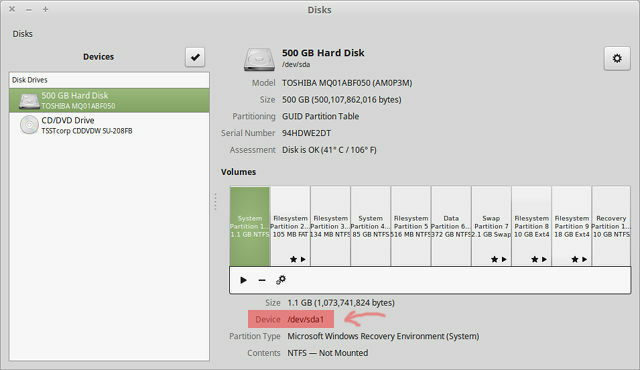
لاحظ أن هذا سيؤدي في الواقع إلى استبدال كل شيء على محرك الأقراص الوجهة ، لذا كن حذرًا جدًا من أن لديك محرك الأقراص الصحيح وأنك لا تقوم بعمل أي أخطاء إملائية عند استخدام الأمر.
باستخدام Clonezilla
ال طريقة أخرى لاستنساخ محرك الأقراص في لينكس كيفية استنساخ القرص الصلب الخاص بك لينكس: 4 طرقهل تحتاج إلى استنساخ محرك القرص الثابت أو قسم Linux؟ استخدم إحدى أدوات استنساخ محرك الأقراص هذه لنسخ قرص Linux الخاص بك. اقرأ أكثر هو استخدام تطبيق أنيق يسمى كلونزيلا. يأتي في نوعين: Clonezilla Live (للآلات الفردية) و Clonezilla SE (للعشرات أو المئات من أجهزة الكمبيوتر في المرة الواحدة). ما لم تكن تدير نشاطًا تجاريًا كبيرًا ، فستحتاج إلى Clonezilla Live.
ومع ذلك ، من أجل استخدامه ، ستحتاج إلى إعداد Clonezilla على قرص مضغوط مباشر أو قرص DVD أو محرك أقراص USB. غير متأكد من كيفية القيام بذلك؟ فقط اتبع كيفية إعداد صفحة Clonezilla Live وستكون على ما يرام.
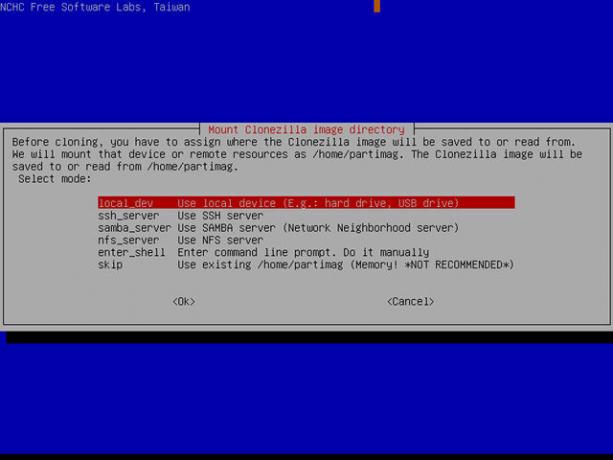
بمجرد أن يصبح محرك الأقراص المضغوطة أو أقراص DVD أو USB المباشر جاهزًا ، ما عليك سوى وضعه في الكمبيوتر الذي تريد نسخه احتياطيًا والسماح بتشغيله. إذا لم يتم التمهيد باستخدام الوسائط المباشرة ، فراجع دليلنا حول تغيير ترتيب التمهيد لجهاز الكمبيوتر الخاص بك كيفية تغيير ترتيب التمهيد على جهاز الكمبيوتر الخاص بك (حتى تتمكن من التمهيد من USB)تعرف على كيفية تغيير ترتيب التمهيد لجهاز الكمبيوتر الخاص بك. من المهم حل المشكلات وإعدادات التعديل ، وهو أسهل بكثير مما تعتقد. اقرأ أكثر .
إذا تم تشغيله بشكل صحيح ، فسيظهر لك معالج خطوة بخطوة يرشدك خلال العملية. ومع ذلك ، نوصي بقراءة دليل استخدام Clonezilla Live مسبقًا حتى تتمكن من التعرف على نفسك وتجنب أي أخطاء محتملة.
شيء آخر: بعض محركات الأقراص أفضل للنسخ الاحتياطية من غيرها. للحصول على أفضل أداء ، تحقق من موقعنا دليل لاختيار محرك أقراص للنسخ الاحتياطية 7 أشياء يجب معرفتها عند شراء محرك أقراص للنسخ الاحتياطيةهل تفكر في شراء محرك أقراص لتخزين النسخ الاحتياطية للملفات؟ إليك ما تحتاج إلى معرفته إذا كنت ترغب في اتخاذ قرار مستنير. اقرأ أكثر .
استخدام النسخ واللصق
إذا بدا dd و Clonezilla وكأنهما مبالغة بالنسبة لك ، فهناك خيار آخر. إذا كان كل ما تريده هو نسخة احتياطية لمرة واحدة لمجموعة من المستندات بحيث يمكنك أرشفتها إلى أجل غير مسمى ، وإذا لم تتغير هذه المستندات على الإطلاق ، فعندئذٍ ...
... لا حرج في استخدامها نسخ ولصق.
الأمر كله يتعلق باستخدام الأداة المناسبة للوظيفة. ليس من المنطقي نسخ ولصق محرك أقراص ثابت بالكامل على محرك أقراص آخر ، وهذا هو سبب وجود تطبيقات مثل Clonezilla. ولكن من غير المعقول استخدام Clonezilla لنسخ ملف أو دليل واحد.
خذ هذه المستندات وانسخها إلى محرك أقراص خارجي ، ثم انسخها إلى خدمة التخزين السحابي للحصول على حماية إضافية. في بعض الأحيان يكون الأمر بهذه السهولة. لا تجعل الأمر أصعب مما يجب أن يكون.
ما هي طريقة النسخ الاحتياطي الخاصة بك؟
مرة أخرى أسأل ، هل ستكون بخير إذا مات محرك الأقراص الخاص بك في هذه اللحظة؟ ماذا لو احترق منزلك أو اختفى مزود التخزين السحابي بين عشية وضحاها؟ هل تحتفظ بنسخ احتياطية للبيانات ، وهل تحتفظ بما يكفي منها؟
الآن بعد أن عرفت أن هذه الخيارات موجودة ، ليس لديك عذر لعدم الاهتمام ببياناتك - خاصة لأن هناك خيارات مجانية مثل CrashPlan و Duplicati يمكنها التعامل مع كل شيء دون أي جهد جزئك.
لا تنتظر حتى يفوت الأوان.
هل تحتفظ بنسخ احتياطية منتظمة؟ إذا كان الأمر كذلك ، فما هي الأساليب التي تستخدمها وأين تحتفظ بتلك النسخ الاحتياطية بالضبط؟ هل لديك أي نصائح لأولئك الذين لا يحتفظون بنسخ احتياطية؟ واسمحوا لنا أن نعرف في التعليق أدناه!
جويل لي لديه بكالوريوس. في علوم الكمبيوتر وأكثر من ست سنوات من الخبرة في الكتابة المهنية. وهو رئيس تحرير MakeUseOf.


